Блокировка в Instagram может вызвать недоумение и даже обиду. Вы начинаете гадать, что пошло не так, и почему человек решил ограничить ваше общение. Но не спешите переживать! В этой статье мы расскажем, как точно узнать, заблокировали ли вас в Instagram, и что делать в такой ситуации. Вы также найдете полезные советы, которые помогут разобраться в тонкостях блокировок и ограничений.
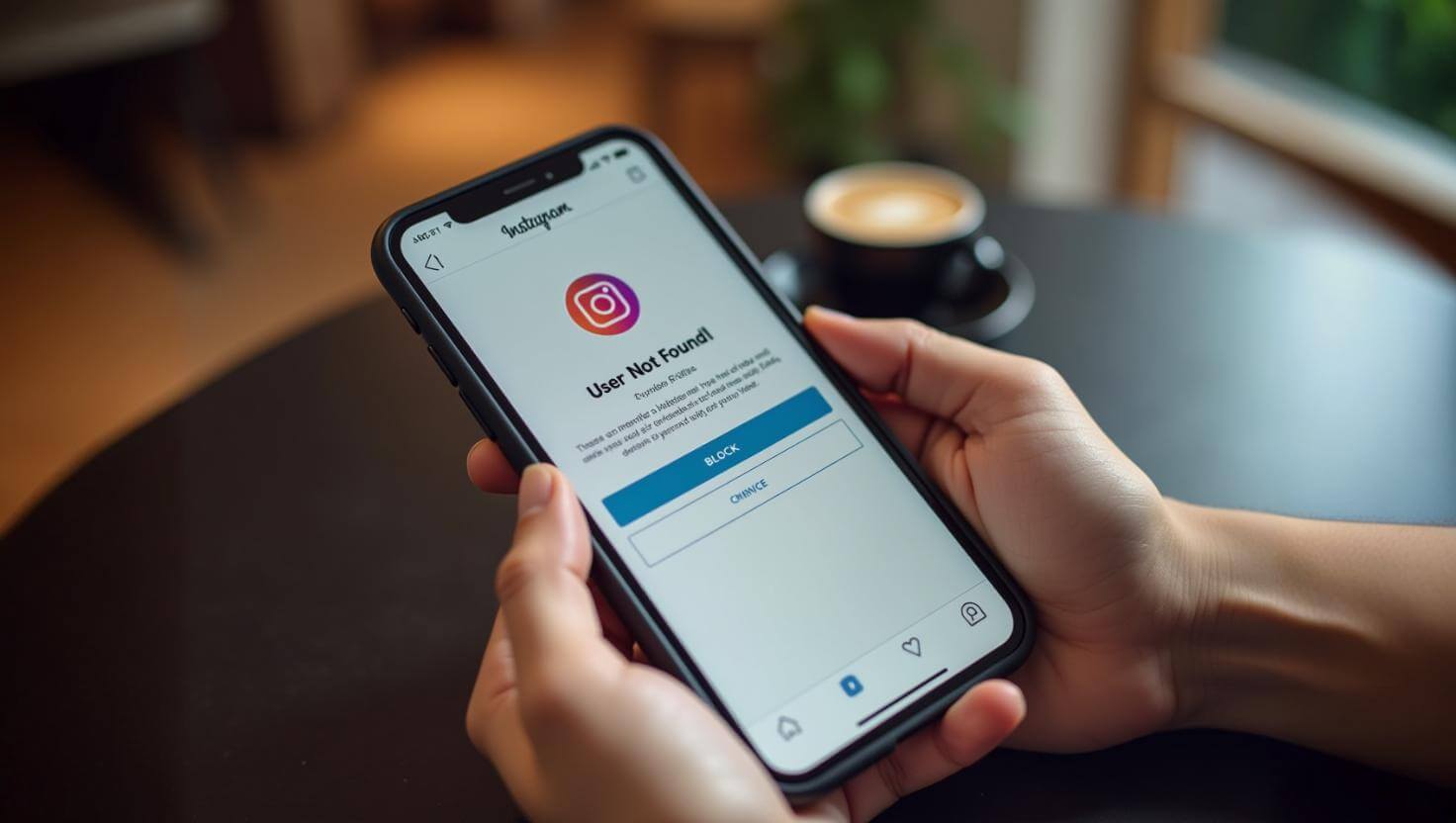
- 1. Как проверить, заблокировали ли вас в Instagram?
- 2. Можно ли узнать, кто именно вас заблокировал?
- 3. Как ограничить доступ к своим историям и сообщениям в Instagram?
- 4. Как отслеживать активность пользователя, если вас заблокировали?
- 5. Бонус: Как заблокировать или разблокировать пользователя в Instagram?
- 6. Заключение
Как проверить, заблокировали ли вас в Instagram?
Способ 1: Поиск профиля
Попробуйте найти аккаунт через поиск. Если профиль не отображается, возможно, вас заблокировали. Если профиль есть, но фотографии и посты отсутствуют, это может означать, что вам ограничили доступ.
Способ 2: Проверка сообщений
Откройте Direct и найдите переписку с этим пользователем. Если чат исчез, это явный признак блокировки.
Способ 3: Поиск через браузер
Введите в браузере ссылку вида instagram.com/имя_пользователя. Если вы видите сообщение "Извините, эта страница недоступна", скорее всего, вас заблокировали.
Способ 4: Проверка с другого аккаунта
Попробуйте найти профиль через другой аккаунт Instagram. Если он доступен с другого аккаунта, но не с вашего, это подтвердит блокировку.
Можно ли узнать, кто именно вас заблокировал?
К сожалению, Instagram не уведомляет о блокировках. Однако, если пользователь перестал появляться в ваших подписчиках или перестал взаимодействовать с вашим контентом, это может быть косвенным признаком.
*Что происходит при блокировке в Instagram?
Как ограничить доступ к своим историям и сообщениям в Instagram?
Instagram предлагает пользователям базовые настройки приватности, но иногда их бывает недостаточно. Если вы хотите ограничить доступ к своему контенту, вот несколько полезных советов, которые помогут сохранить вашу приватность.
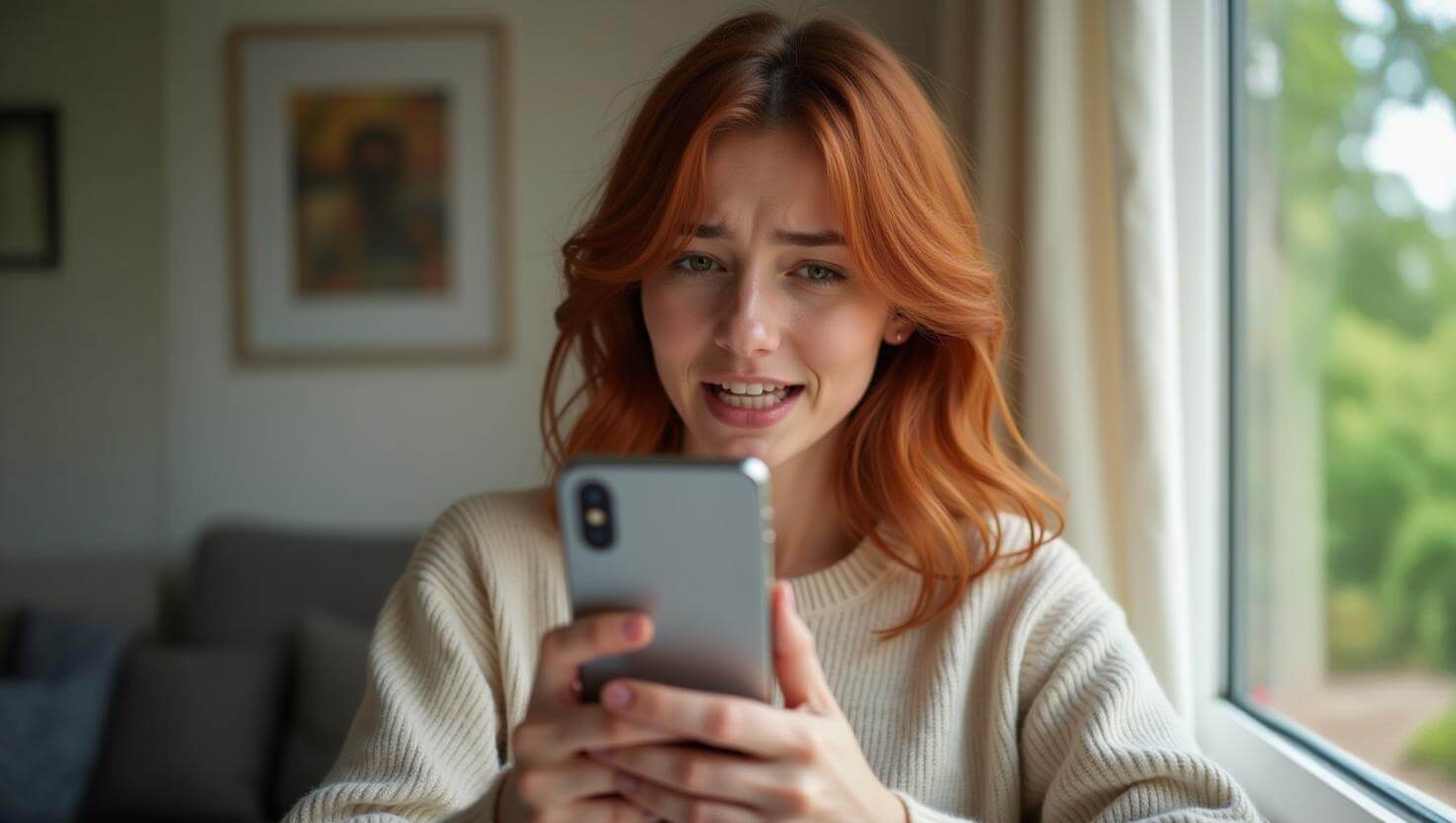
1. Скрыть статус активности
Чтобы другие не знали, когда вы в последний раз были в сети, отключите статус активности. Для этого:
2. Скрыть старые сообщения
Если вы хотите скрыть старые посты от посторонних глаз, используйте функцию архива. Архивированные фото и видео останутся в вашем аккаунте, но не будут видны в профиле.
3. Создать список близких друзей
Хотите делиться историями только с избранными? Создайте список близких друзей:
Как отслеживать активность пользователя, если вас заблокировали?
Если вас заблокировали в Instagram, вы больше не сможете видеть посты, истории и активность этого пользователя. Однако, если вам важно следить за кем-то (например, за ребенком), можно использовать специальные приложения для мониторинга, такие как KidsGuard Pro.

KidsGuard Pro
- Мониторинг социальных сетей: Чтение сообщений и отслеживание активности в WhatsApp, Telegram, Instagram, Facebook и других популярных мессенджерах.
- Отслеживание местоположения: Точное определение местоположения в реальном времени + Просмотр истории перемещений.
- Контроль интернет-активности: Просмотр истории браузера.
- Мониторинг звонков и окружения: Просмотр журнала вызовов, Запись телефонных разговоров и Прослушивание окружающих звуков через микрофон устройства.
- Удаленное управление: Удаленные скриншоты и запись экрана.
Бонус: Как заблокировать или разблокировать пользователя в Instagram?
Instagram — это отличная платформа для обмена моментами с друзьями и близкими. Но что делать, если кто-то начинает вас беспокоить? В таком случае блокировка — это простой и эффективный способ защитить себя. Рассказываем, как заблокировать или разблокировать пользователя в Instagram.
Как заблокировать кого-то в Instagram?
- Откройте приложение и войдите в свой аккаунт.
- Найдите профиль пользователя, которого хотите заблокировать.
- Нажмите на три точки в правом верхнем углу его профиля.
- Выберите Заблокировать.
Теперь этот пользователь не сможет видеть ваши посты, писать вам сообщения или отмечать вас в своих публикациях.
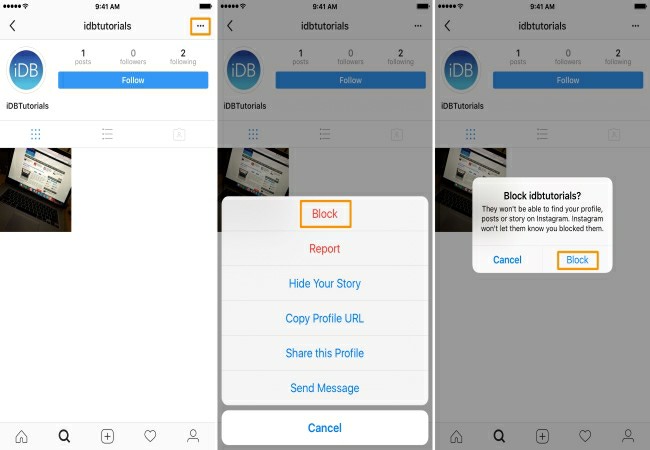
Как разблокировать пользователя в Instagram?
- Перейдите в свой профиль, нажав на иконку в правом нижнем углу.
- Нажмите на три линии в верхнем углу и выберите Настройки.
- Перейдите в раздел Конфиденциальность → Заблокированные аккаунты.
- Найдите пользователя в списке и нажмите Разблокировать.
Теперь этот человек снова сможет видеть ваш контент и взаимодействовать с вами.
Заключение
Если вы подозреваете, что кто-то заблокировал вас в Instagram, проверьте список подписчиков или попробуйте найти профиль через другой аккаунт.
Для тех, кому важно отслеживать активность близких (например, детей), можно использовать приложения вроде KidsGuard Pro. Однако помните: такие инструменты должны использоваться только с согласия пользователя и в законных целях.








